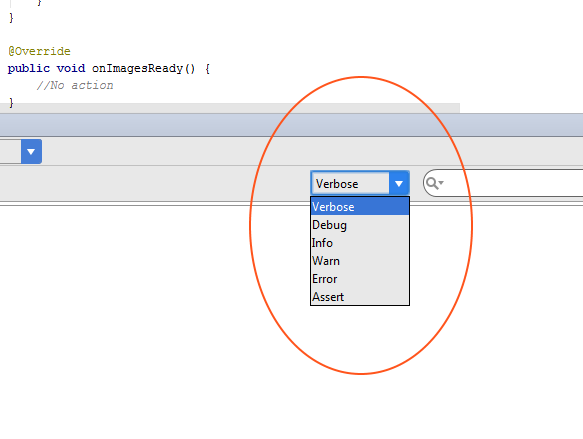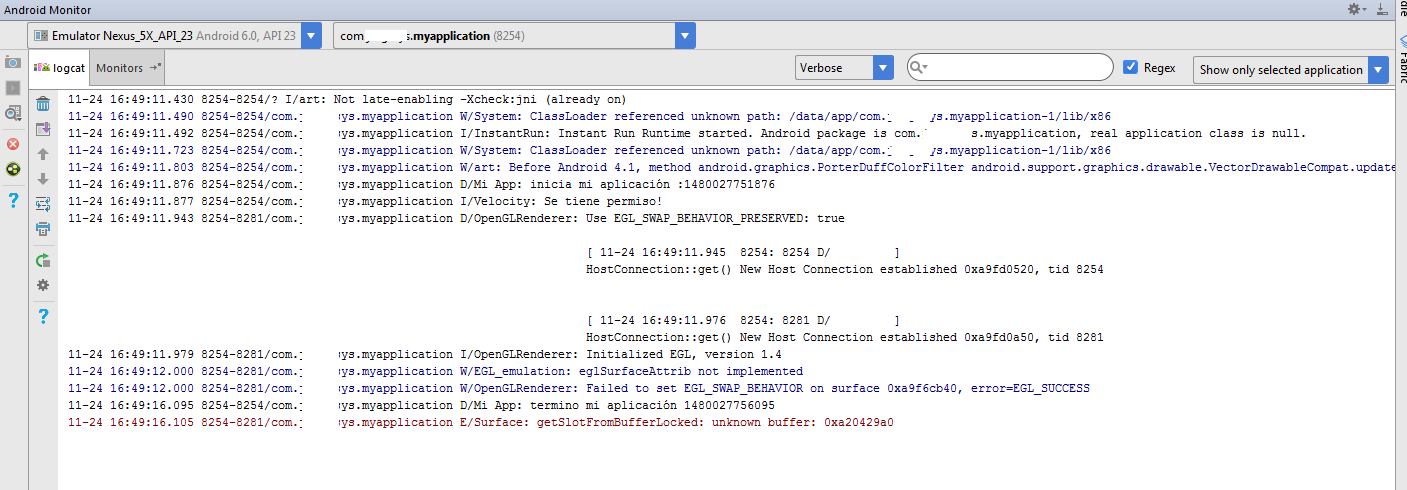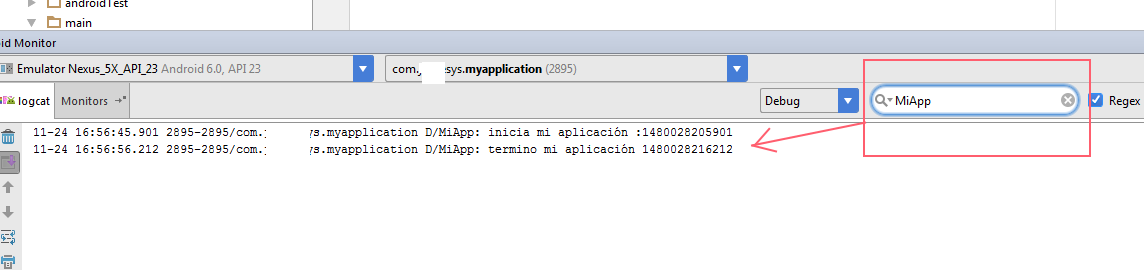Para esto esta destinado el LogCat, dentro de tu Android Monitor puedes filtrar los mensajes configurados por prioridad
que son:
V — Verbose (más baja prioridad)
D — Debug
I — Info
W — Warning
E — Error
A — Assert
A estos mensajes puedes configurar una etiqueta y el mensaje o datos que deseas monitorear, por ejemplo, definimos 2 mensajes tipo Debug al iniciar y al terminar una aplicación:
Log.d("MiApp", "inicia mi aplicación :" + System.currentTimeMillis());
y
Log.d("MiApp", "termino mi aplicación " + System.currentTimeMillis());
Al ejecutar normalmente tu aplicación y revisar en el LogCat puedes ver diversos mensajes:
pero si los filtramos por la etiqueta "MiApp" podemos localizar rápidamente la información que necesitamos:
incluso los puedes filtrar por el texto definido:
Mas información:
http://www.vogella.com/tutorials/AndroidLogging/article.html
https://developer.android.com/reference/android/util/Log.html
http://www.sgoliver.net/blog/depuracion-en-android-logging/